AE纯色图层的新建
来源:网络收集 点击: 时间:2024-07-12【导读】:
如何在AE中新建一个纯色图层品牌型号:台式电脑台式电脑系统版本:windows10软件版本:AE2018方法/步骤1/6分步阅读 2/6
2/6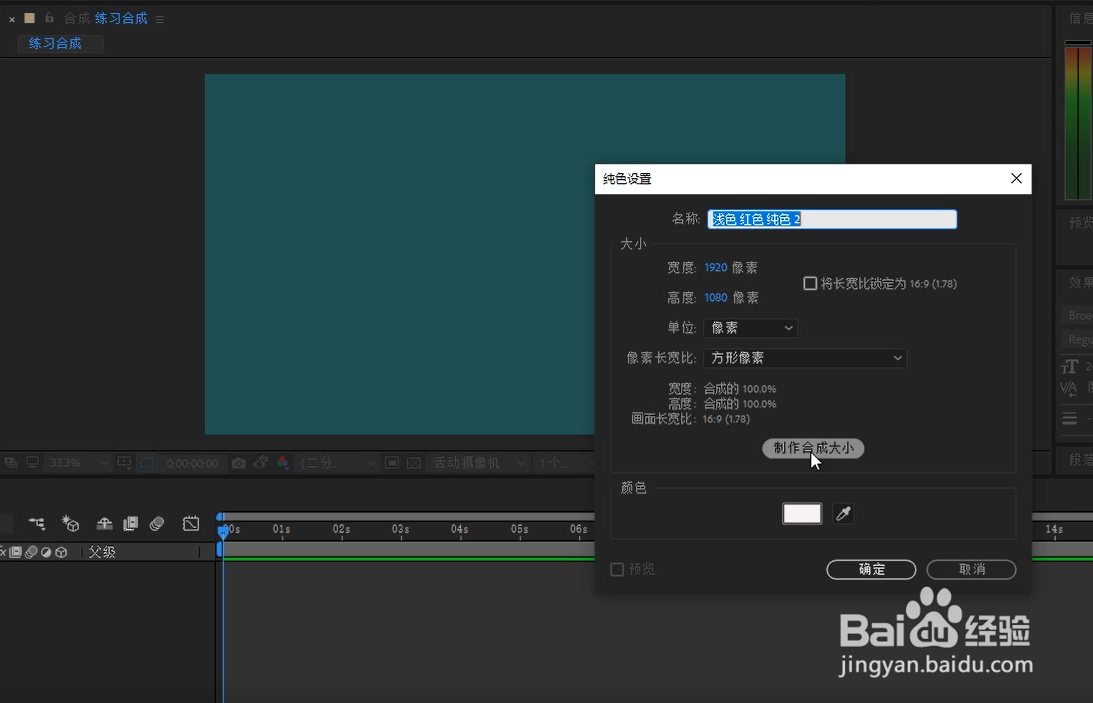 3/6
3/6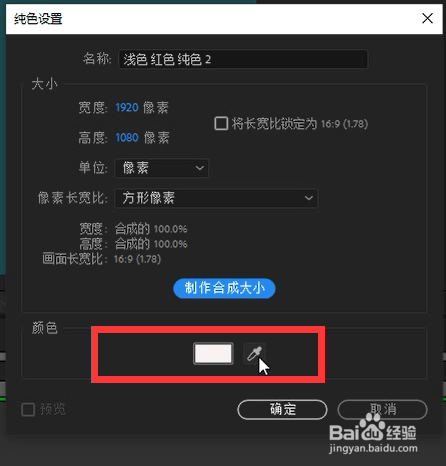
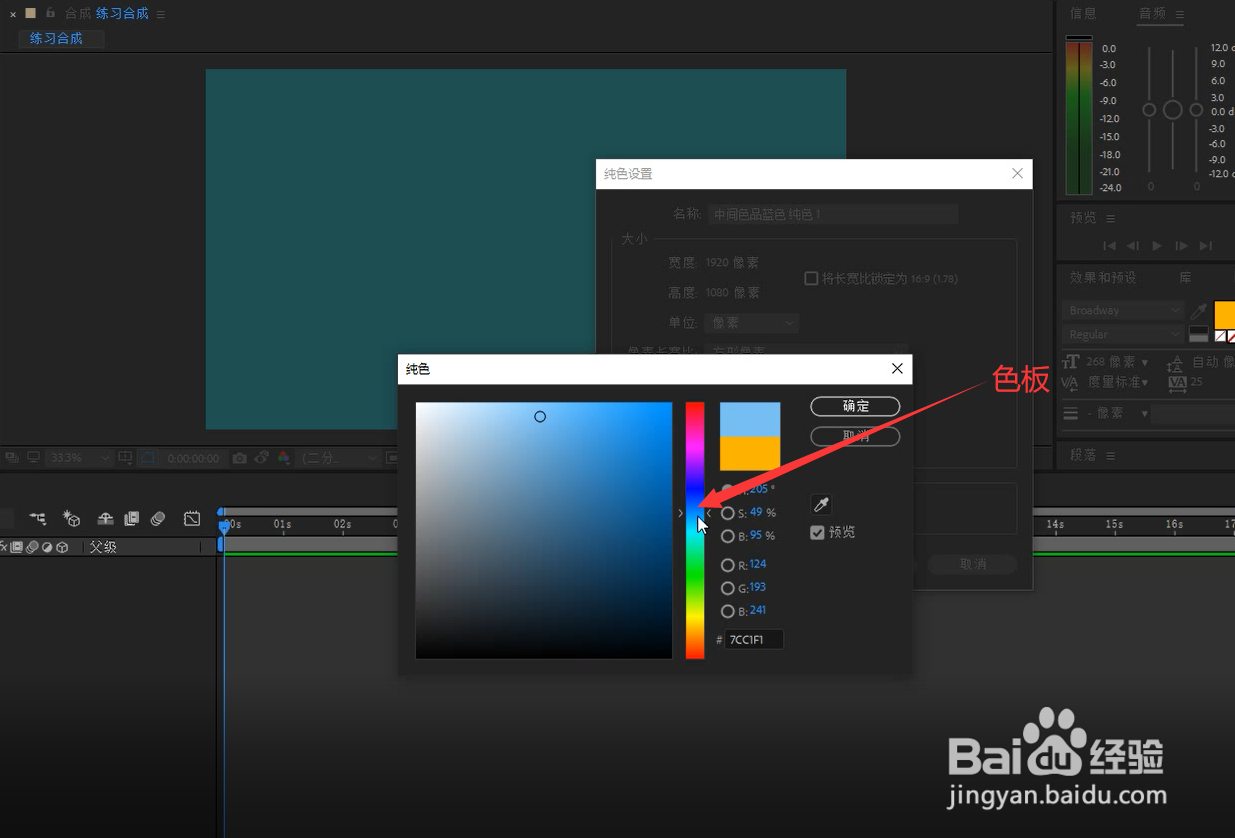 4/6
4/6 5/6
5/6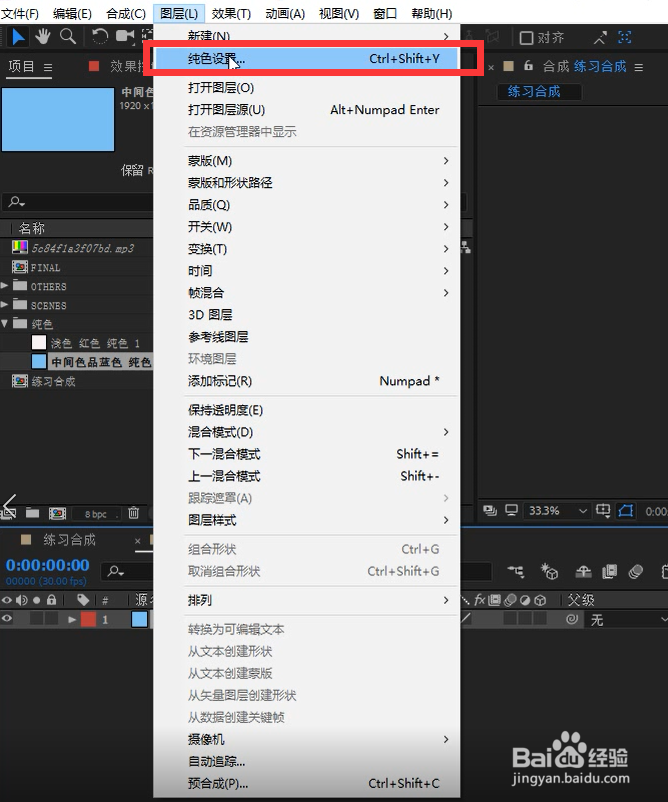
 6/6
6/6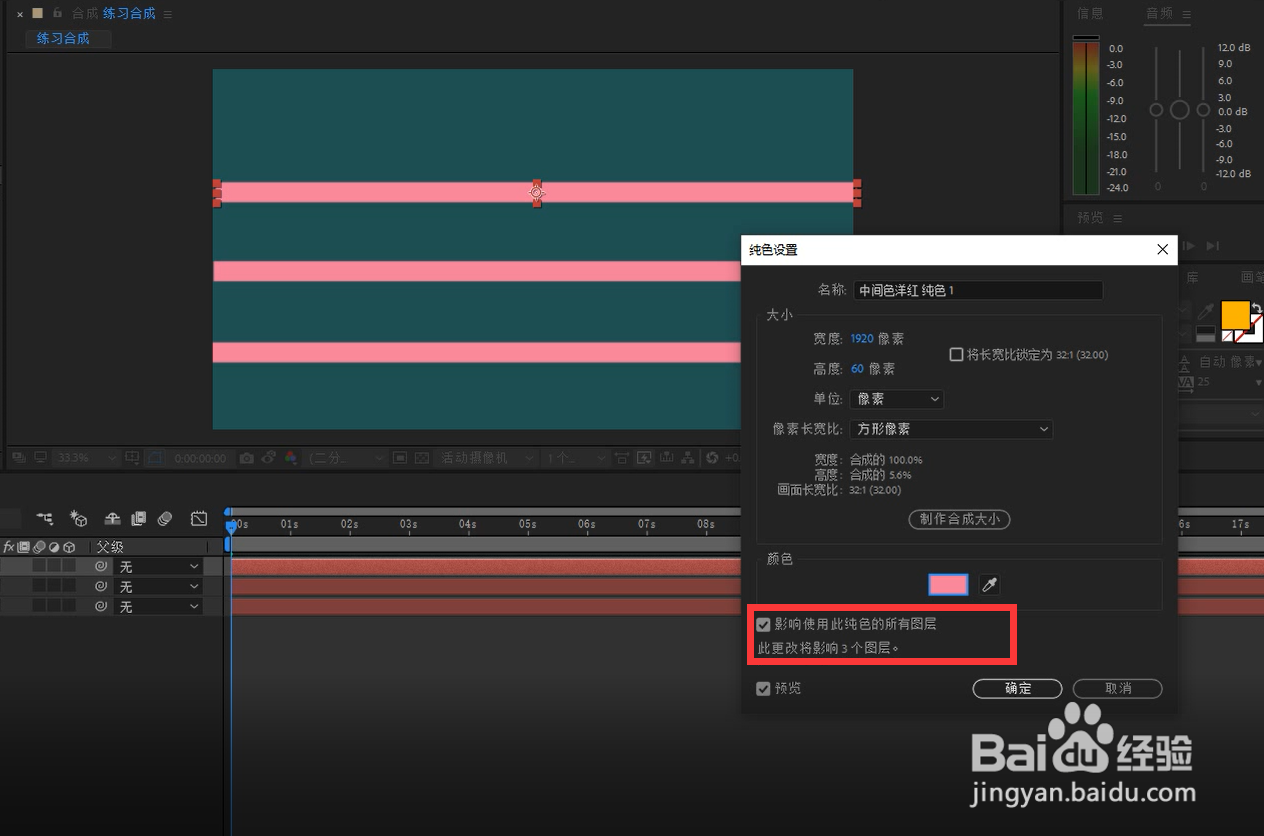
 注意事项
注意事项
新建一个合成,先用鼠标选中时间线面板,然后在软件的菜单栏中找到图层菜单→新建→纯色,点击纯色即可,或是使用快捷键CTRL+Y
 2/6
2/6在纯色图层设置面板中,有图层大小设置和纯色图层的颜色设置,可以根据自己的需要设置不同的大小和颜色,如果要设置与合成同样大小的纯色图层,点击面板上的制作合成大小的按钮即可,面板会自动设置与合成同样大小的图层
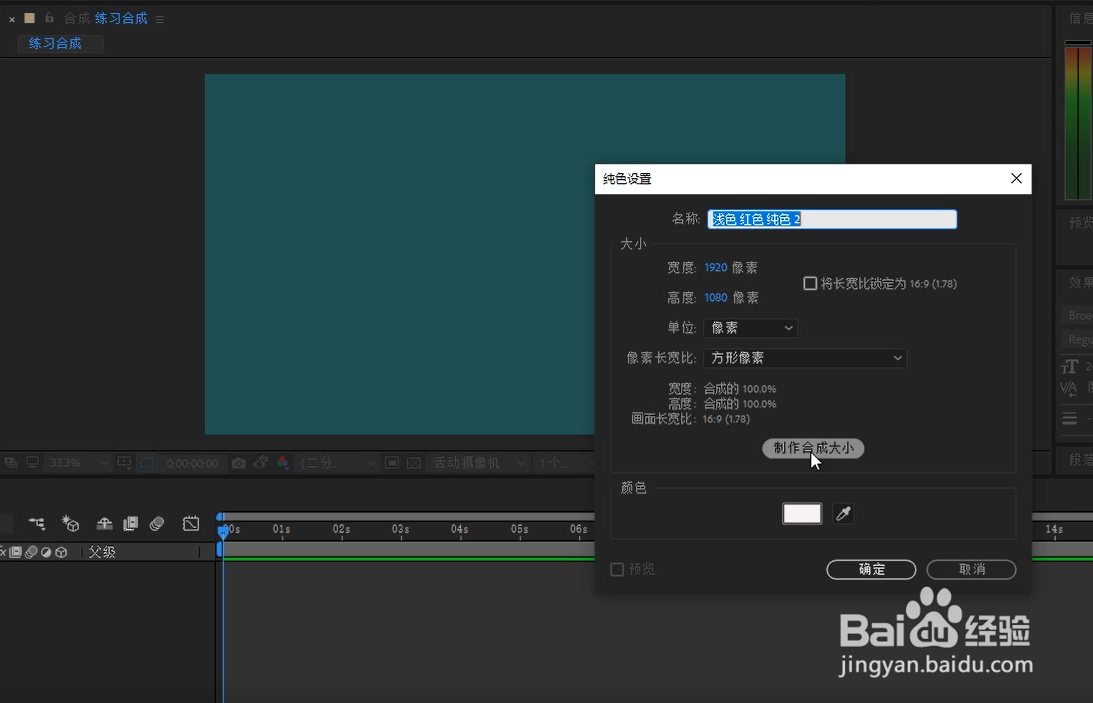 3/6
3/6图层颜色的设置可以使用吸管工具也可以用色卡来选颜色
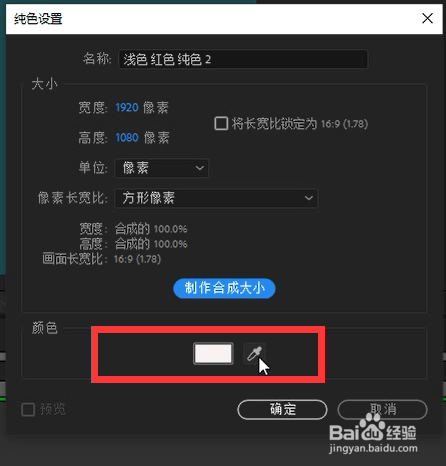
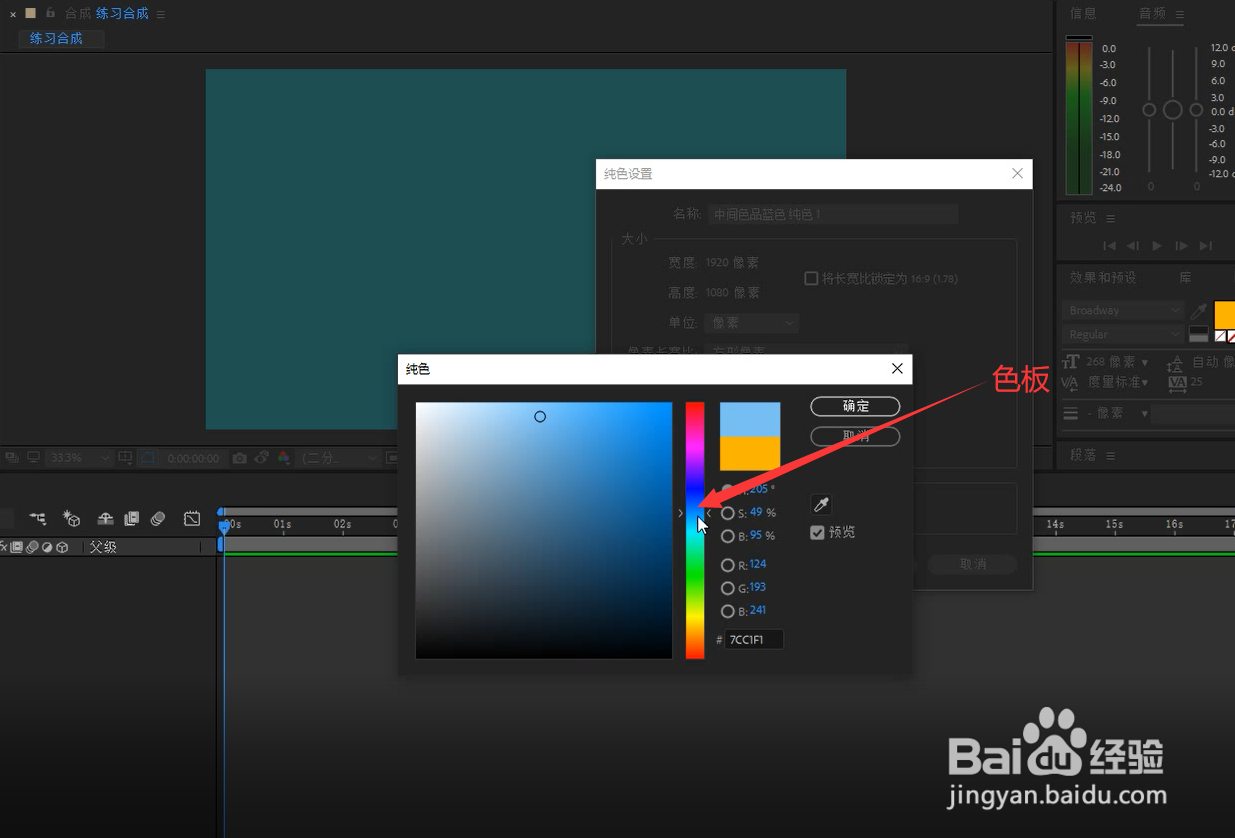 4/6
4/6图层的大小和颜色都设置好之后,点击确定,纯色图层就建好了,这时在时间线上就多了一个纯色图层
 5/6
5/6当新建多个纯色图层时,我们想要改变图层的设置,可以选中图层,点击菜单中的图层→纯色设置
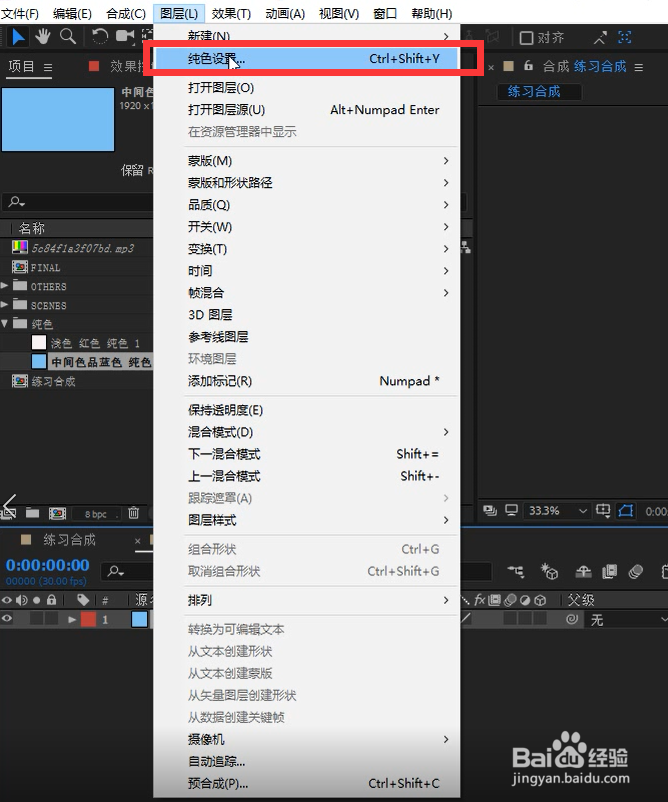
 6/6
6/6纯色设置面板和新建纯色面板大致差不多,当你需要多个图层同时改变时,选中面板上的影响使用此纯色的所有图层,这时所有的图层就可以同时改变,如果只想改变其中的单个图层,则不需要勾选即可
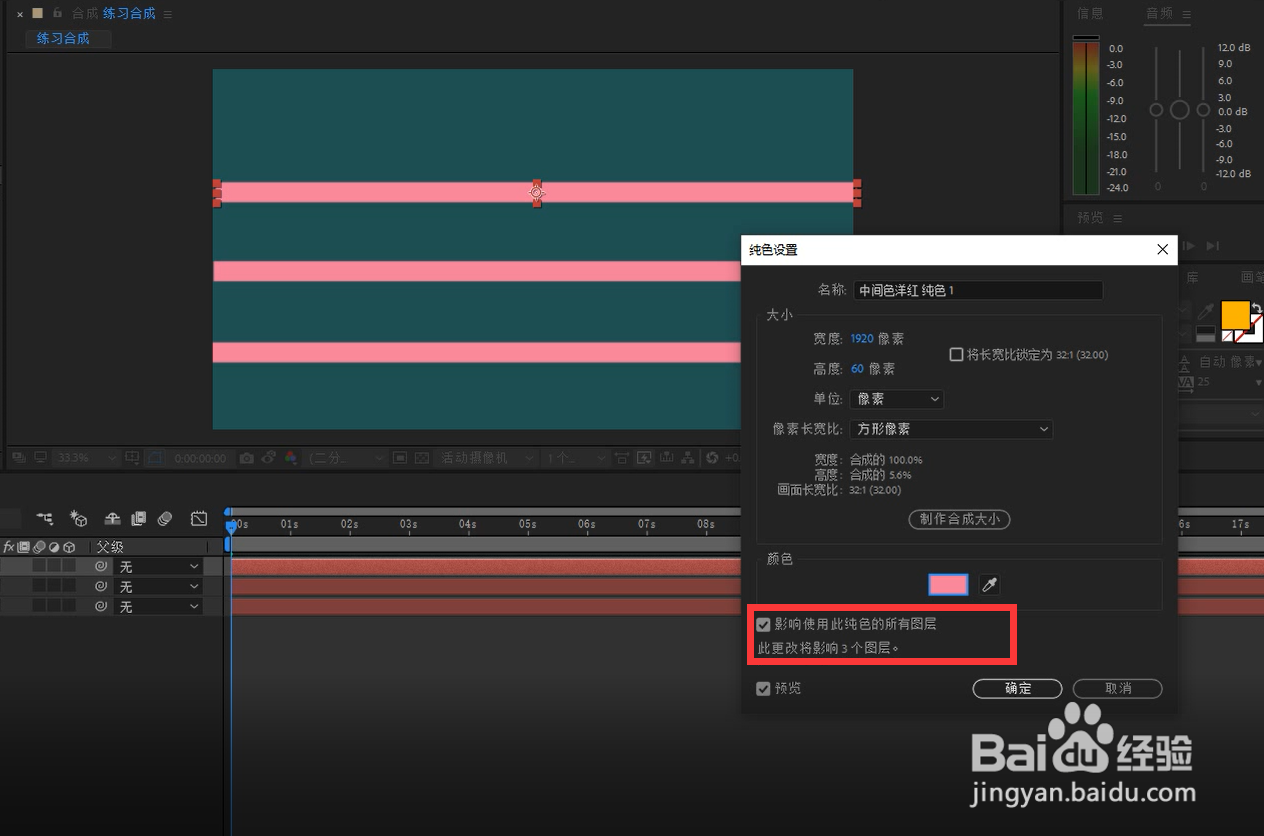
 注意事项
注意事项图层新建→纯色图层 快捷键CTRL+Y
版权声明:
1、本文系转载,版权归原作者所有,旨在传递信息,不代表看本站的观点和立场。
2、本站仅提供信息发布平台,不承担相关法律责任。
3、若侵犯您的版权或隐私,请联系本站管理员删除。
4、文章链接:http://www.1haoku.cn/art_950364.html
上一篇:怎么画小公主
下一篇:vivoY77e如何打开OTG
 订阅
订阅